كيفية حذف ملفات Dropbox من الجدول الزمني تلقائيًا
Dropbox مليء بالميزات الرائعة التي تجعل حياة الملفات أسهل كثيرًا. يمكنك حفظ الصور أو الملفات وتأكد من أن Dropbox سيبقيها لطيفة وآمنة لك. إذا كان لديك حساب مجاني ، فهناك الكثير مما يمكنك فعله. إذا كنت تريد المزيد ، فستحتاج إلى الترقية.
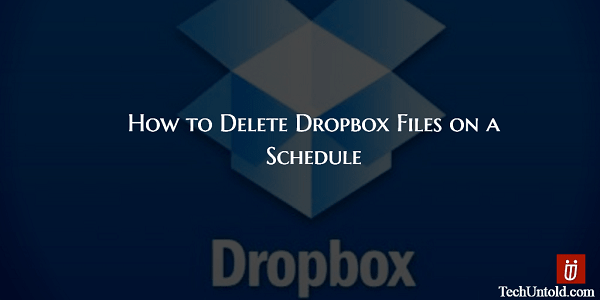
على سبيل المثال ، إذا كنت تريد حذف ملفات Dropbox وفقًا لجدول زمني ، فهذا أمر غير وارد تمامًا. أو هو؟ قد لا يحتوي Dropbox على هذه الميزة ، لكن هذا لا يعني أنه لا يمكنك إضافتها؟ كل ما تحتاجه هو تطبيق ويب يسمى براعة والأفضل من ذلك أنه مجاني.
أوصى: خذ نسخة WhatsApp الاحتياطية باستخدام بيانات الجوال بدلاً من WiFi
كيفية جدولة حذف الملف في Dropbox
بمجرد أن تصل براعة، سترى ملف تسجيل الدخول مع زر Dropbox في أعلى اليمين. انقر فوق الزر وأدخل بيانات اعتماد Dropbox الخاصة بك. إذا قمت بالفعل بتسجيل الدخول إلى حسابك ، فسيطلب منك فقط الإذن للوصول إلى حساب Dropbox الخاص بك.
عندما تصل إلى تطبيق الويب ، سترى ثلاثة خيارات على اليسار: مجدول ، وجدول زمني ، وسجل. نظرًا لأنها المرة الأولى لك ، انقر فوق جدول الخيار ويجب أن تشاهد الآن جميع مجلدات Dropbox الخاصة بك.
انقر فوق المجلد الذي يحتوي على المستندات التي تريد مسحها ثم تحقق من المستند. يوجد زر الجدولة أعلى المكان الذي يظهر فيه ‘ملفاتك’. اضغط على التاريخ و الوقت على يساره وسيظهر تقويم.
ما عليك سوى البحث عن الشهر واليوم اللذين تريد فيهما مسح ملفاتك والنقر عليهما. سوف ينتقل التقويم إلى 2018 ، لذلك لا يوجد حد لكيفية حذف ملفاتك في المستقبل. في الجزء السفلي من التقويم ، سترى ملف رمز الساعة سيتيح لك ذلك ضبط وقت الحذف.
انقر فوق الأسهم للوقت الذي تريده ، ولكن لا تنس النقر فوق AM أو PM. بمجرد الانتهاء من إعداد كل شيء ، لا تنس التحقق مرة أخرى من أن كل شيء على ما يرام ثم انقر فوق جدول .
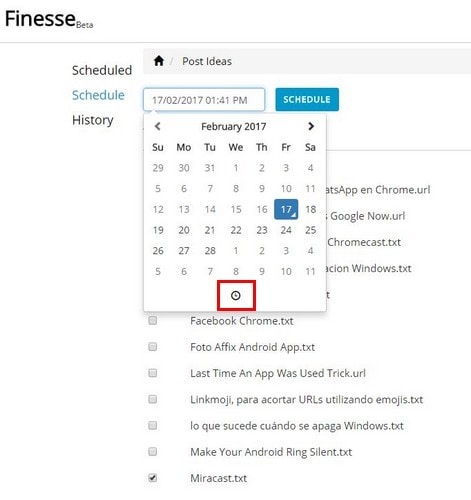
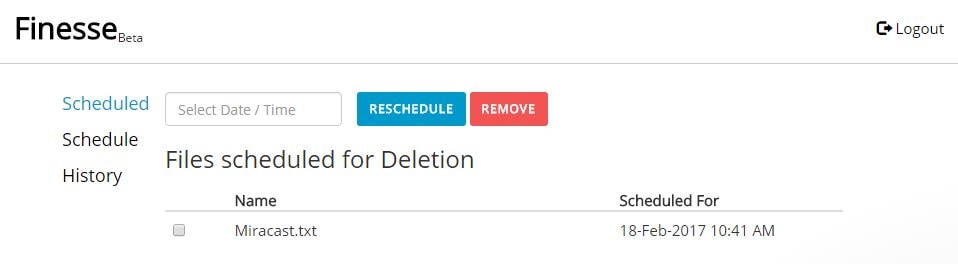
بعد ذلك ، يجب أن تكون قادرًا على رؤية الحذف المجدول مع الوقت والتاريخ. حتى إذا قمت بالجدولة ورأيت أنك ارتكبت خطأ أو غيرت رأيك ، فلا يزال بإمكانك إجراء التغييرات اللازمة. يمكنك إما النقر فوق زر إعادة الجدولة الأزرق ، أو النقر فوق الزر الأحمر ‘إزالة’.
أشياء لتأخذها بالحسبان
إذا كان لديك سؤال حول تطبيق الويب مثل متى سيضيفون المزيد من الميزات ، فيمكنك النقر فوق الدائرة الزرقاء في أسفل اليمين. تعد جدولة ملفاتك المراد حذفها أمرًا مريحًا ، لكن Finesse (على عكس Dropbox) لا يحتوي على ميزة الاستعادة.
بمجرد مسح ملفاتك ، فإنها تختفي إلى الأبد. من ناحية أخرى ، يحفظ Dropbox الملفات المحذوفة لمدة 30 يومًا. لاستعادة الملفات المحذوفة ، عليك فقط الانتقال إلى مجلد المهملات. إذا كنت تريد بعد استخدام تطبيق الويب معرفة ما إذا كنت قد حذفت ملفًا أو لم تتمكن من العثور عليه ، فيمكنك التحقق من خلال الانتقال إلى خيار المحفوظات.
في الختام
كما ترى ، فإن التطبيق سهل الاستخدام للغاية ولن يقصفك بالعديد من الميزات التي قد لا تستخدمها حتى. لا يزال في نسخته التجريبية ، لذا قد لا يكون جميلًا كما تريد ، لكن الشركة تخطط لإضافة المزيد من الميزات لجعل التطبيق أكثر إثارة للاهتمام. هل تعتقد أنك ستجرب التطبيق؟ ترك التعليق واسمحوا لي أن أعرف.
أحدث المقالات